Topp 2 måter å skjule bilder og videoer på iPhone
Miscellanea / / March 05, 2022
Apple fortsetter å ta "inspirasjon" fra Android for å legge til nye funksjoner i iOS. De Appbibliotek i iOS er en av slike nyere tillegg. Det gir muligheten til å legge til widgets på startskjermen. Brukere fortsetter å vente på en enkel måte å skjule bilder og videoer på iPhone.

Hvis du har sensitive bilder og videoer på iPhone, må du finne ut hvordan du kan skjule det. Bilder-appen på iOS tilbyr det opprinnelige alternativet skjule bilder og videoer. Men de er synlige i en mappe som heter Skjult, og alle kan åpne den.
Det er noen måter å skjule bilder og videoer på iPhone. Mens løsningene eksisterer, må vi vente til Apple kommer med et innebygd alternativ for å passordbeskytte mediene dine.
Skjule media ved å bruke Photos-appen
Standardgalleriet på en iPhone er Bilder-appen. Bilder-appen viser alle bilder og videoer, inkludert nedlastede bilder, mediefiler mottatt via meldingstjenester som WhatsApp, skjermbilder, skjermopptak osv.
Derfor er det den mest praktiske metoden å skjule media fra selve Photos-appen. Slik kan du gjøre det.
Trinn 1: Åpne "Bilder"-appen på din iPhone.

Steg 2: Trykk på albumet som består av bildene og videoene du vil skjule.

Trinn 3: Trykk nå på "Velg"-knappen øverst til høyre på skjermen. Velg alle bildene og videoene du vil skjule.
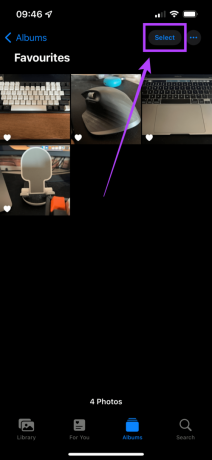
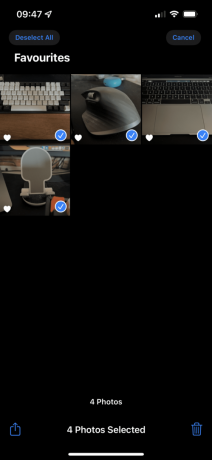
Trinn 4: Etter å ha valgt filene, trykk på "Del"-ikonet nederst til venstre på skjermen.
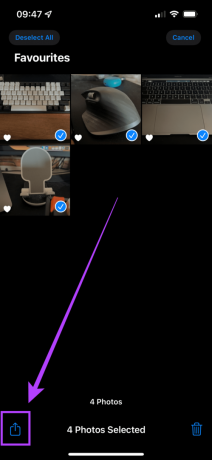
Trinn 5: Rull ned til du finner alternativet "Skjul" og velg det.
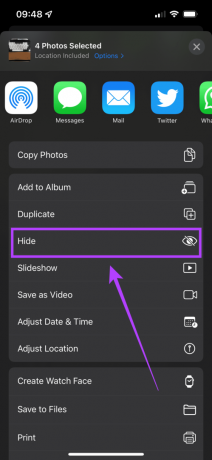
Trinn 6: Du vil nå se en melding som spør om du vil skjule media. Velg «Skjul bilder.» Foto-appen skjuler alle disse filene.

Den største påminnelsen er at når du ruller ned i Bilder-appen, vil du se et alternativ som heter «Skjult» under «Verktøy». Ved å trykke på det vil du avsløre alle bildene du har gjemt tidligere. Det slår hensikten med å skjule bilder og videoer.
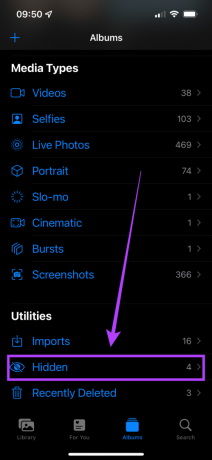
Heldigvis er det en enkel løsning for å skjule selve 'Skjult'-mappen.
Slik skjuler du den "skjulte" mappen i Foto-appen
Trinn 1: Åpne "Innstillinger"-appen på din iPhone. Rull ned og trykk på "Bilder"-alternativet.
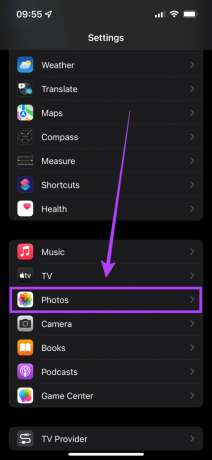
Steg 2: Trykk på bryteren ved siden av "Skjult album" for å deaktivere den. Dette vil forhindre at 'Skjult'-mappen vises i Bilder-appen.
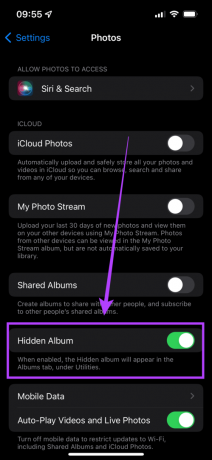
Nå kan du ikke få tilgang til de skjulte bildene og videoene dine direkte fra Bilder-appen. Når du vil ha tilgang til de skjulte mediene, gå tilbake til "Innstillinger"-appen, naviger til "Bilder" og slå "Skjult album"-bryteren på igjen. Du vil nå se "Skjult"-mappen igjen i Bilder-appen. Ikke glem å slå den av igjen etter å ha sett på media.
Skjul media ved å bruke Google Drive-appen
Hvis du synes det er altfor enkelt for noen andre å få tilgang til de skjulte mediene dine via denne metoden, er det en annen løsning du kan bruke via en tredjepartsapp. Appen vi bruker er Google Disk. Selv om det finnes flere tredjepartsapper for å skjule bilder og videoer, viser de fleste av dem annonser. Slik kan du skjule bilder og videoer på iPhone på en sikrere måte ved å bruke passord eller Face ID.
Trinn 1: Hvis du ikke har det allerede, installer Google Disk app på din iPhone via App Store.

Steg 2: Logg på med Google-kontoen din på appen. Tips: Du kan opprette en ny konto der du bare vil lagre dine sensitive bilder og videoer.
Trinn 3: Når du har logget på med kontoen din, trykker du på "Pluss"-ikonet nederst i høyre hjørne og velger "Last opp".
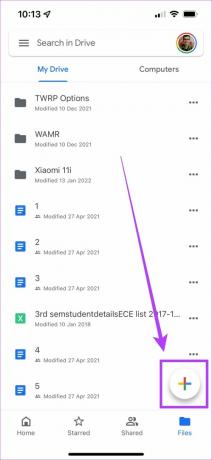
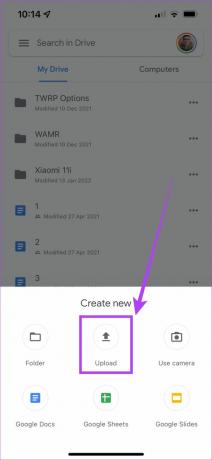
Trinn 4: Deretter velger du alternativet "Bilder og videoer".
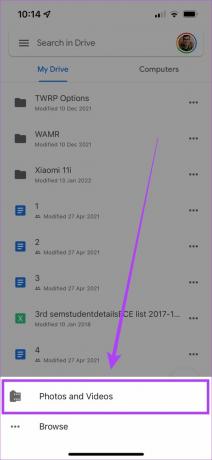
Du vil nå se en liste over alle albumene dine. Velg det aktuelle albumet og last opp alle bildene og videoene du vil skjule.

Trinn 5: Etter å ha lastet opp media, kan du velge å lagre dem offline for situasjoner der du ikke har tilgang til internett. Du kan trykke lenge på en av filene for å velge den og trykke på "Velg alle"-ikonet øverst. Eller velg hver fil manuelt og trykk på de tre prikkene øverst til høyre og velg "Gjør tilgjengelig offline".

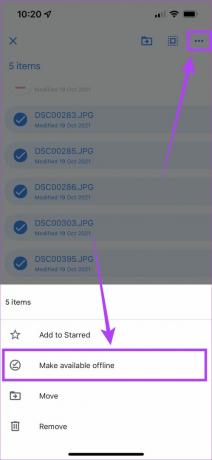
Trinn 6: Nå kommer hoveddelen. For å skjule bildene og videoene og hindre andre i å få tilgang til Google Drive-appen, trykk på hamburgermenyen øverst til venstre og kom til "Innstillinger".


Trinn 7: Velg "Personvernskjerm" og slå den på. Du er klar!
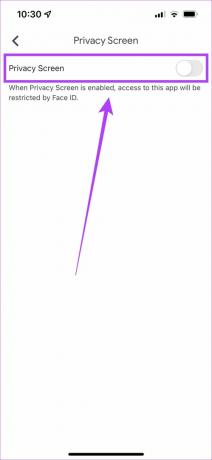
Google Drive-appen er nå låst med biometrien din og vil skanne etter Face ID hver gang du åpner den.

Dette vil skjule og beskytte bildene og videoene dine. Ikke glem å slette de ubehandlede mediefilene fra Bilder-appen på iPhone.
Skjul og beskytt bildene og videoene dine
Du kan beskytte sensitive mediefiler som dokumenter, ID-kort osv. ved å bruke denne prosessen, også uten å laste ned en app fra en ukjent utvikler og risikere dataene dine. Det er enkelt, og du kan velge om du vil bruke standard Photos-appen med litt mindre sikkerhet, eller du vil ha et ekstra lag med beskyttelse med Face ID.
Du kan også bruke Google Disk til å trygt lagre andre filer og mapper fra iPhone, bortsett fra bare bilder og videoer.
Sist oppdatert 04. mars 2022
Artikkelen ovenfor kan inneholde tilknyttede lenker som hjelper til med å støtte Guiding Tech. Det påvirker imidlertid ikke vår redaksjonelle integritet. Innholdet forblir objektivt og autentisk.



